Připojení k počítači prostřednictvím připojení BLUETOOTH (Windows®)
Na zařízeních BLUETOOTH, která se mají bezdrátově připojit, je nezbytný proces párování pro vzájemnou registraci údajů.
Chcete-li v kombinaci s reproduktorem používat více zařízení BLUETOOTH, proveďte následující postup párování pro každé zařízení.
Údaje o párování se zařízeními BLUETOOTH se uloží v reproduktoru, když dojde k jeho vypnutí.
Podporované operační systémy
Windows 11, Windows 10
Než začnete, proveďte následující postup.
-
Umístěte počítač max. 1 m od reproduktoru.
-
Připojte reproduktor k el. zásuvce pomocí síťového adaptéru USB (komerčně dostupný). Nebo dostatečně nabijte vestavěnou baterii.
-
Připravte si k nahlédnutí návod k obsluze dodaný s počítačem.
-
Snižte hlasitost počítače i reproduktoru nebo zastavte přehrávání hudby, aby nedošlo k náhlému výstupu hlasitého zvuku z reproduktoru.
-
Zapněte reproduktor počítače.
Je-li reproduktor počítače nastaven na
 (ztlumit), nedojde k výstupu zvuku do reproduktoru BLUETOOTH.
(ztlumit), nedojde k výstupu zvuku do reproduktoru BLUETOOTH.-
Když je zapnutý reproduktor počítače:

-
-
Zapněte reproduktor.
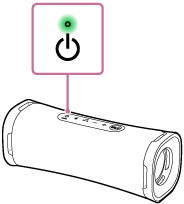
-
Zkontrolujte aktivitu indikátoru
 (BLUETOOTH).
(BLUETOOTH).Když indikátor dvojitě bliká
V případě, že je reproduktor poprvé spárován se zařízením BLUETOOTH po jeho zakoupení, nebo v případě, že je reproduktor zinicializován (reproduktor nemá žádné údaje o párování), přejde reproduktor automaticky do režimu párování, když jej zapnete. Pokračujte krokem
 .
.Když indikátor bliká pomalu
Reproduktor vyhledává dostupná připojení BLUETOOTH.
-
Chcete-li spárovat reproduktor s druhým či dalším zařízením BLUETOOTH (když má reproduktor údaje o párování s jinými zařízeními BLUETOOTH), pokračujte krokem
 .
. -
Chcete-li reproduktor znovu připojit k jednomu ze zařízení BLUETOOTH, která již byla s reproduktorem spárována dříve, pokračujte krokem
 .
.Reproduktor se k počítači připojí automaticky pouhým zapnutím funkce BLUETOOTH na počítači.
V závislosti na zařízení BLUETOOTH může být reproduktor po zapnutí ihned znovu připojen k danému zařízení. Informace viz návod k obsluze, který je součástí dodávky zařízení BLUETOOTH.
Když indikátor zůstane svítit
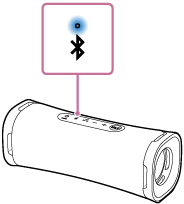
Reproduktor je již připojen k jednomu ze zařízení BLUETOOTH.
Chcete-li připojit reproduktor k jinému zařízení BLUETOOTH, proveďte jeden z následujících postupů:
-
Chcete-li spárovat reproduktor s druhým či dalším zařízením BLUETOOTH (když má reproduktor údaje o párování s jinými zařízeními BLUETOOTH), pokračujte krokem
 .
. -
Chcete-li reproduktor znovu připojit k jednomu ze zařízení BLUETOOTH, která již byla s reproduktorem spárována dříve, pokračujte krokem
 .
.Reproduktor se k počítači připojí automaticky pouhým zapnutím funkce BLUETOOTH na počítači.
-
-
Stiskněte tlačítko
 (BLUETOOTH).
(BLUETOOTH).Z reproduktoru uslyšíte zprávu hlasové navigace (Pairing (Párování)), a indikátor
 (BLUETOOTH) začne dvojitě blikat (režim párování).
(BLUETOOTH) začne dvojitě blikat (režim párování). -
Je-li počítač v pohotovostním režimu (režimu spánku) nebo v režimu hibernace, probuďte jej.
-
Zaregistrujte reproduktor do počítače.
Se systémem Windows 11
-
Klikněte na tlačítko [Start] a pak na položku [Settings].
-
Klikněte na položku [Bluetooth & devices].
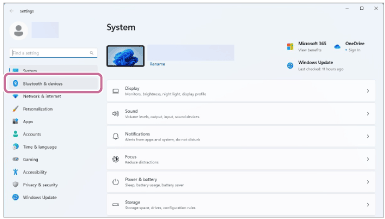
-
Kliknutím na přepínač [Bluetooth] zapněte funkci BLUETOOTH a pak klikněte na položku [Add device].
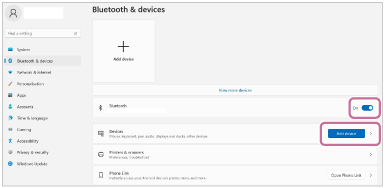
-
Klikněte na položku [Bluetooth].
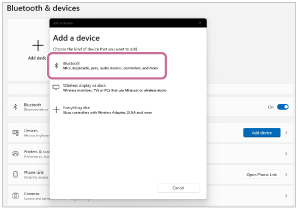
-
Vyberte položku [ULT FIELD 1].
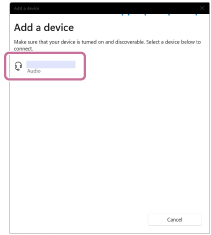
Je-li požadován kód*, zadejte „0000“.
Nezobrazí-li se položka [ULT FIELD 1], proveďte operaci znovu od kroku
 .
.* Tomuto kódu se také může říkat „přístupový kód“, „kód PIN“, „číslo PIN“ nebo „heslo“.
-
Po spárování se automaticky sestaví připojení BLUETOOTH a na obrazovce se zobrazí položka [Connected music] nebo [Connected voice, music]. Pokračujte krokem
 .
.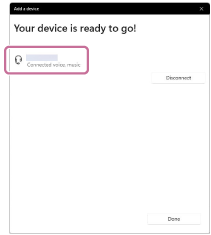
Se systémem Windows 10
-
Klikněte na tlačítko [Start] a pak na položku [Settings].
-
Klikněte na položku [Devices].
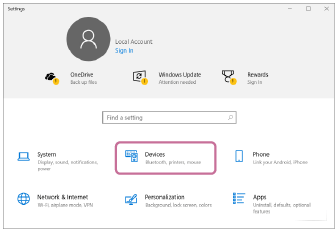
-
Klikněte na kartu [Bluetooth & other devices], kliknutím na přepínač [Bluetooth] zapněte funkci BLUETOOTH a pak klikněte na položku [Add Bluetooth or other device].
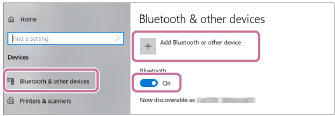
-
Klikněte na položku [Bluetooth].
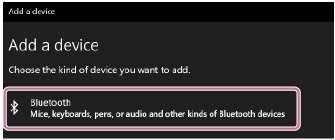
-
Vyberte položku [ULT FIELD 1].
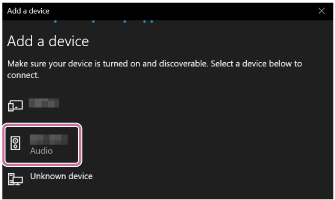
Je-li požadován kód*, zadejte „0000“.
Nezobrazí-li se položka [ULT FIELD 1], proveďte operaci znovu od kroku
 .
.* Tomuto kódu se také může říkat „přístupový kód“, „kód PIN“, „číslo PIN“ nebo „heslo“.
-
Po spárování se automaticky sestaví připojení BLUETOOTH a na obrazovce se zobrazí položka [Connected music] nebo [Connected voice, music]. Pokračujte krokem
 .
.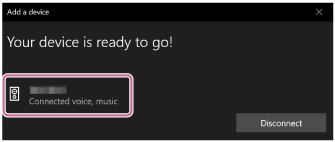
-
-
Vyberte daný reproduktor na počítači.
Se systémem Windows 11
-
Klikněte na tlačítko [Start] a pak na položku [Settings].
-
Klikněte na položku [Bluetooth & devices].
-
Vyberte položku [ULT FIELD 1] a klikněte na [Connect].
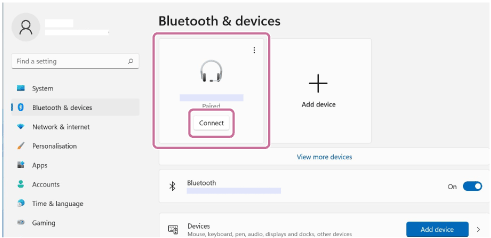
Ikona na obrazovce se může lišit od té skutečné, kterou vidíte.
Po navázání spojení BLUETOOTH se na obrazovce zobrazí [Connected music] nebo [Connected voice, music]. Pokračujte krokem
 .
.
Se systémem Windows 10
-
Klikněte na tlačítko [Start] a pak na položku [Settings].
-
Klikněte na položku [Devices].
-
Na kartě [Bluetooth & other devices] zvolte v položce „Audio“ možnost [ULT FIELD 1] a poté klikněte na [Connect].
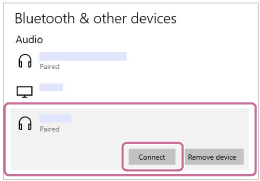
Ikona na obrazovce se může lišit od té skutečné, kterou vidíte.
Po navázání spojení BLUETOOTH se na obrazovce zobrazí [Connected music] nebo [Connected voice, music]. Pokračujte krokem
 .
.
-
-
Sestavte připojení BLUETOOTH postupem podle pokynů na obrazovce.
Po navázání připojení BLUETOOTH uslyšíte z reproduktoru zvuk upozornění a aktivita indikátoru
 (BLUETOOTH) se změní z blikání na svícení.
(BLUETOOTH) se změní z blikání na svícení.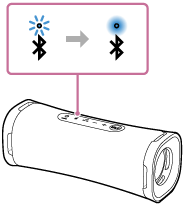
Pokud se pokus o připojení nezdaří, zopakujte postup od kroku
 .
.
Tip
-
Výše uvedené pokyny na počítači jsou uvedeny jako příklad. Informace viz návod k obsluze, který je součástí dodávky počítače. Kromě toho nejsou všechny počítače testovány na kompatibilitu s výše uvedeným postupem, a tento postup se netýká amatérsky vyrobených počítačů.
Poznámka
-
Režim párování reproduktoru se deaktivuje po přibl. 5 minutách a indikátor
 (BLUETOOTH) pomalu bliká. Nicméně když reproduktor nemá žádné údaje o párování, např. při nastavení z výroby, není režim párování deaktivován. Při deaktivaci režimu párování před dokončením procesu zopakujte postup od kroku
(BLUETOOTH) pomalu bliká. Nicméně když reproduktor nemá žádné údaje o párování, např. při nastavení z výroby, není režim párování deaktivován. Při deaktivaci režimu párování před dokončením procesu zopakujte postup od kroku .
. -
Jakmile se zařízení BLUETOOTH spárují, není třeba je párovat znovu s výjimkou následujících případů:
-
Údaje o párování byly odstraněny po opravě apod.
-
Reproduktor je již spárován s 8 zařízeními a má být spárováno další zařízení.
Reproduktor lze spárovat s max. 8 zařízeními. Když se navíc k 8 spárovaným zařízením páruje nové zařízení, nahradí se údaje nejdříve spárovaného zařízení připojeného přes připojení BLUETOOTH údaji nového zařízení.
-
Ze zařízení BLUETOOTH byly odstraněny údaje o spárování s reproduktorem.
-
Reproduktor se zinicializuje.
Dojde k vymazání všech údajů o párování. Zinicializujete-li reproduktor, zřejmě se nepřipojí k počítači. V takovém případě smažte údaje o párování reproduktoru na počítači a pak proveďte párovací postup znovu.
-
-
Reproduktor může být spárován s více zařízeními, ale v dané chvíli může přehrávat hudbu pouze z jednoho spárovaného zařízení.
-
Kód reproduktoru je „0000“. Je-li nastaven jiný kód než „0000“ na zařízení BLUETOOTH, nelze provést jeho spárování s reproduktorem.
